7. 선택

선택 항목 은 마치 오토캐드 의 오 스냅(OSNAP)과 같은 기능을 합니다.
마스터캠 상에서 마우스 커서 을 도형요소 에 근접할 경우 자동 커서 기능과 선택 시 식별 용이성 등에 대한 설정을 합니다.
자동 커서
자동 커서는 마우스 커서 을 도형 요소에 근접할 경우 적용할 수 있는 결합 관계 을 적용합니다.

자동 커서 가 적용되길 원하는 항목만 체크하여 사용하시면 됩니다.

원점 : 마스터캠 설정상 시스템 원점 (WCS)을 자동 선택하게 합니다.

호 중심 : 선택된 원 또는 원호 의 중심점 을 표시 또는 선택 하게 합니다.

끝점 : 선택 된 직선 또는 원호 , 도형 요소의 양 끝점 중 하나 을 표시 선택하게 합니다.

교차점 : 서로 교차되는 직선 또는 원호 , 도형 요소의 교차 점을 표시 선택하게 합니다.
만일 각 교차되어 보이는 요소의 Z값 이 틀린 경우 교차되지 않다는 메시지 가 출력될 수 있습니다.

중간점 : 선택된 직선 또는 원호 , 도형 요소 의 길이당 중간지점 을 표시 선택 하게 합니다.

사분점 : 선택 된 정원 형태의 요소의 각 90도로 구분된 4점 을 표시 선택하게 합니다.

점 : 화면에 표시 또는 도형 요소의 점을 선택하게 합니다.
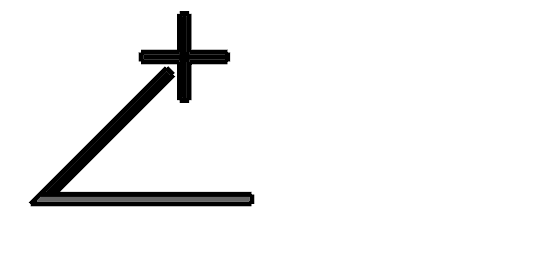
각도 : 어느 한 지점을 선택 후 지정된 각도 (오른쪽 입력 칸)에 의한 직선을 생성하게 합니다.

접하는 점 : 선택 한 원 또는 원호에 접하는 (탄젠트:Tangnt) 선 또는 원 , 원호 을 생성하게 합니다.

범하는 점 : 선택한 선 또는 원 , 원호 벡터상(방향)에 범하는 (직각되는) 점 과 방향을 지시합니다.
*특이한 점 은 위치와 방향을 동시에 지정한다는 점입니다. (원 또는 원호 시)

근접점 : 생성중인 도형 요소의 끝점을 근접한 다른 도형 요소에 근접 할 시 다른 도형요소 에 결합 가능 한 위치 을 표시 또는 선택 하게 합니다.
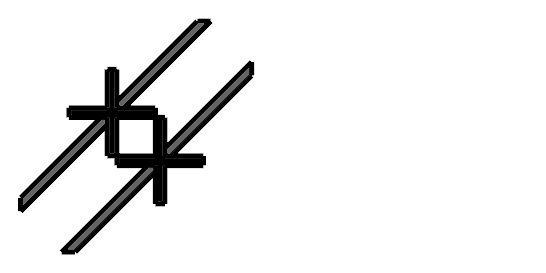
수평/수직 : 선택된 도형 요소 에 상호 평행되는 도형 요소 을 표시 생성하게 합니다.
* 직선 도형 요소만 가능합니다.
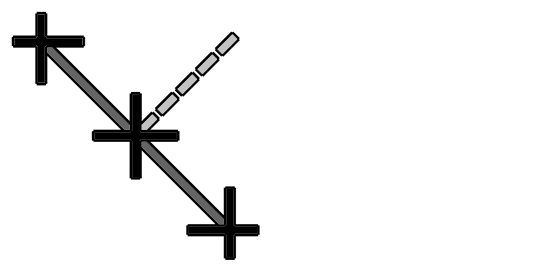
임시 중간점 : 작성된 도형 요소의 연속된 작업 으로 생성된 도형 요소 의 길이다 중간점 을 임시적으로 표시 선택하게 하게 합니다.
* 직선을 생성 후 다시 양 끝점(중간점 산출용 길이 지정)을 하면 양 끝점의 중간 지점을 표시합니다.(임시적)
* 보통 직선 생성 후 바로 그 직선의 중간 점에서 다음 도형 요소 을 생성하고자 할 때 사용합니다.
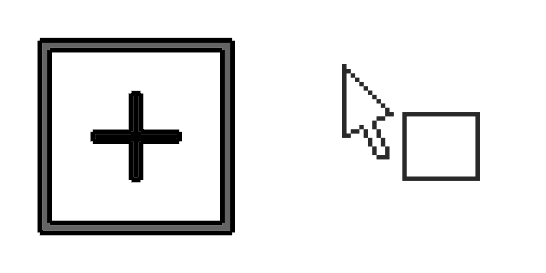
메시점 : 선택된 곡면(메시)의 중앙 지점을 선택 표시하게 합니다.
* 하단 끝단에서만 은 이러한 중간점 표시 을 곡면 끝단(외곽선)에서만 표시 선택하게 합니다.
이러한 자동 커서 사용 유무에 대한 체크 사항은 "기본값 복원" , "전체 끄기"의 버턴 클릭으로 초기 화 또는 전체 사용 안합으로 전환 가능합니다.
* 자동 커서 선택방식 선택 은 해당 선택 시 시프트키 (SHIFT) 을 누른 상태 에서 자동커서 선택란(자동 커서 옆 아래로 향한 화살표 표시)을 누르고 나오는 선택 방식을 선택하시면 됩니다.
* 만일 커서를 이동 중 자동 커서 선택 기능 을 잠시 해제 하실려면 콘트롤키(CTRL) 을 누르고 (누르고 있는 동안만) 있으시면 자동커서 사용 활성화 상태에서도 사용이 중지됩니다.

빠른 점 모드는 도형 요소 생성 시 각 생성 좌표 값을 마우스 이외에 직접적인 좌표 값을 키보드 입력으로 받는 것 을 말합니다.
*좌표값 (X, Y, Z)는 알고 있으나 그것을 마우스로 지정 하기 곤란 경우 (포인트 잡은 요소 가 없는 경우)에 직접 키보드로 입력받는 것입니다.

사용 중(체크상태)에서 작업공간 상단 자동 커서 란에 빠른 점 모드 을 클릭하여 실행하면 작은 좌표 입력 칸(마스터캠 9.1 사용자분들은 알만한.) 이 생성되어 그곳에 직접 키보드로 좌표 값 입력합니다.

파워키 사용 은 자동 커서 선택 요건에 대한 자동 키 설정입니다.
각 자동 커서 사용 요건 이 되는 상황에서 각 선택 요소에 대한 단축키 을 임시 적용하여 그 당시 에만 선택 적용하게 합니다.
파워키 단축키 내용
빠른 점 모드 전환 : 스페이스 키
원점 선택 : "O"
원 , 원호 중심점 선택 : "C"
끝점 선택 : "E"
곡면 중심점 선택 : "F"
근접점 선택 : "G"
교차점 선택 : "I"
중간점 선택 : "M"
원 사분점 선택 : "Q"
점 선택 : "P"
임시 중간점 선택 : "N"
* 영문자이며 소문자 대문자 구분하지 않습니다.
임시 중간점 지연 시간
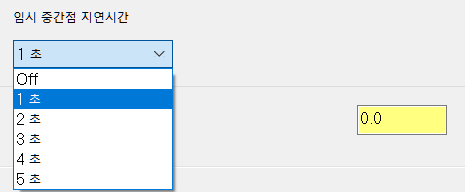
임시 중간점 지연 시간 은 임시 중간점 사용 가능한 상황에서 실제로는 사용할 필요 가 없는 잠시만의 시간에도 임시 중간점 이 표시되는 것을 방지하고 임시 중간점 생성 가능 시점에서 잠시 표시 지연하여 불필요시 표시하지 않고 다음 작업으로 넘어가 는 시간을 말합니다.
* 오른쪽 입력 칸 은 예시로 제시된 시간 외로 적용하고자 할 때 사용합니다.

탄젠트 공차는 위 선택 중 탄센트 선택시 적용 되는 공차 범위 을 말합니다. (정확한 접하는 공차 는 "0"입니다.)
선택
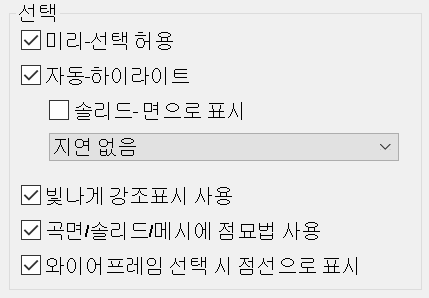
선택 항목 은 마우스로 화면의 도형 요소 을 선택 시 선택 유무 을 판별하는 필요한 방식 설정입니다.
미리-선택 허용
만일 도형 요소에 커서 을 근접했을 경우 (클릭하지 않은 상태) 미리 해당 도형 요소 을 선택한다는 가정 하에 특정 표시 을 하는 것 인가 아닌가 을 설정합니다.
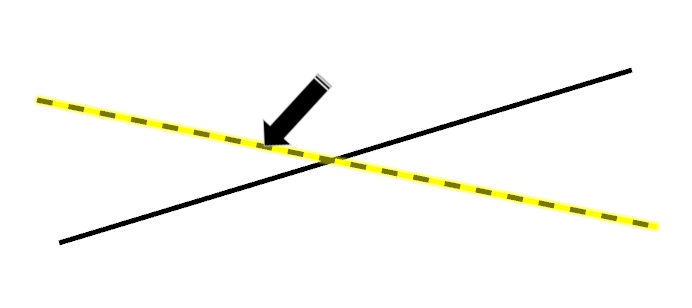
허용하면 커서 근접 시 선택 표시 (하이라이트 또는 색상변경 , 점선 표시 등)을 자동적으로 하고 만일 허용하지 않으면 도형 요소에 커서 을 근접 하여도 선택 되지 않으며 직접 도형요소 을 클릭하여야만 선택된 것으로 간주합니다.
자동-하이라이트
도형 요소가 선택되면 자동적으로 하이라이트 (도형 요소 전체가 밝은 광체에 덮이는) 효과① 을 얘기 합니다.
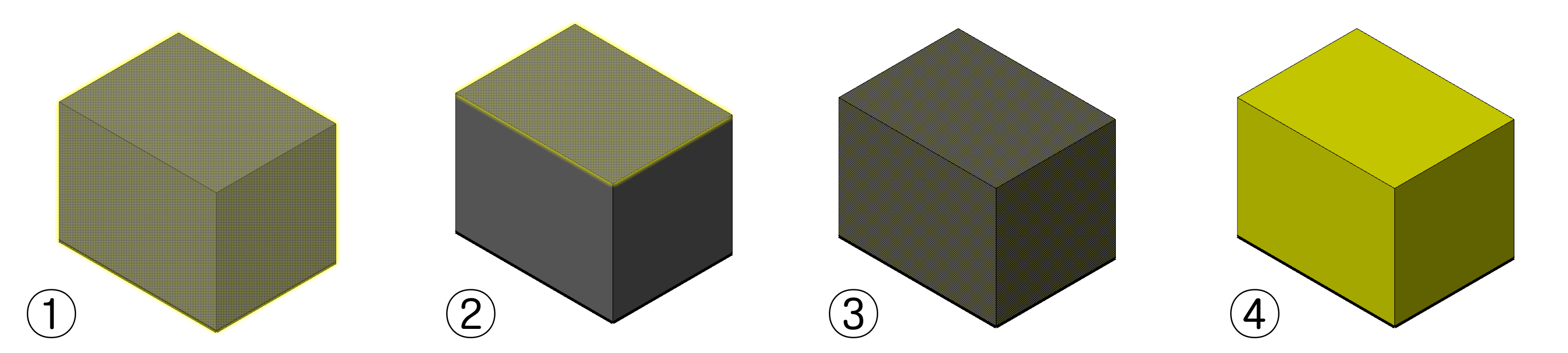
* 만일 하단의 솔리드-면으로 표시 항목을 체크하시면 솔리드 요소 을 클릭하셔도 전체가 하이라이트 효과 가 되는 것이 아니라 해당 선택 면 만 하이라이트 효과 가 생깁니다.②
이과정에 있어서 잠시만 이라도 선택의 판단을 돕기 위하여 지연시간을 둡니다.
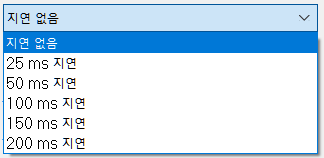
* 이 지연 시간 은 커서 로 요소 선택 시 바로 선택되는가 아니면 해당 지연 시간을 두는가 에 대한 설정입니다.
* 통상 지연 없음으로 사용합니다.
(다수 개수의 요소 선택 시 실수로 불필요한 요소 선택 방지용으로 지연 설정 가능합니다.)
빛나게 강조표시 사용을 체크 해제하시면 광체 강조 표시 가 사라집니다. ③
곡면/솔리드/메시에 점묘법 사용 은 해당 문제 을 점묘법(체스판 모양처럼) 효과 을 주는 것인데 체크 해제하시면 민민한 색상 변경으로 선택함을 표시합니다.④
와이어프레임 선택 시 점선으로 표시 는 선택 시 지정 선택 표시 색상으로 변경 되면서 동시 점선 으로 표시 되는 것 인데 그 효과 을 없애고 단지 선택 색상 으로 변경하는 표시만 합니다.

셰이딩

셰이딩 (렌더링) 효과는 곡면 또는 솔리드 요소 을 좀 더 입체값 또는 식별 용이하기 위한 표시 방식 설정입니다.
와이어프레임 연하게 표시
이항목은 와이어 프레임(메시) 표시 경우 와이어프레임 (선)의 불투명도 조절을 위한 설정입니다.

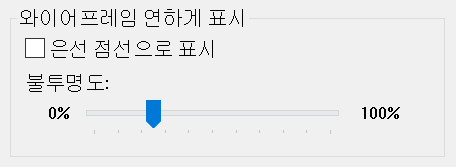
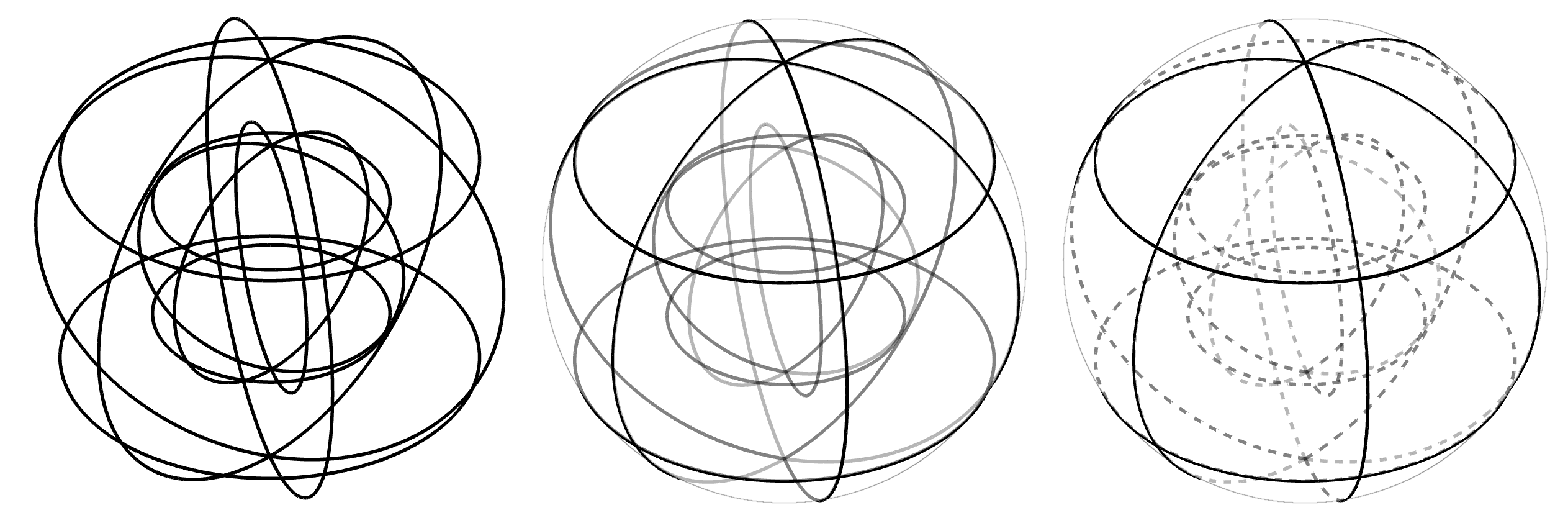
은선 점선으로 표시 을 체크 하시면 위 이미지 오른 쪽 과 같이 은선(숨은선) 은 점선 으로 표시됩니다.

표시 을 반투명으로 지정하시면 그 반투명 상태 의 두 명도 을 조절합니다.
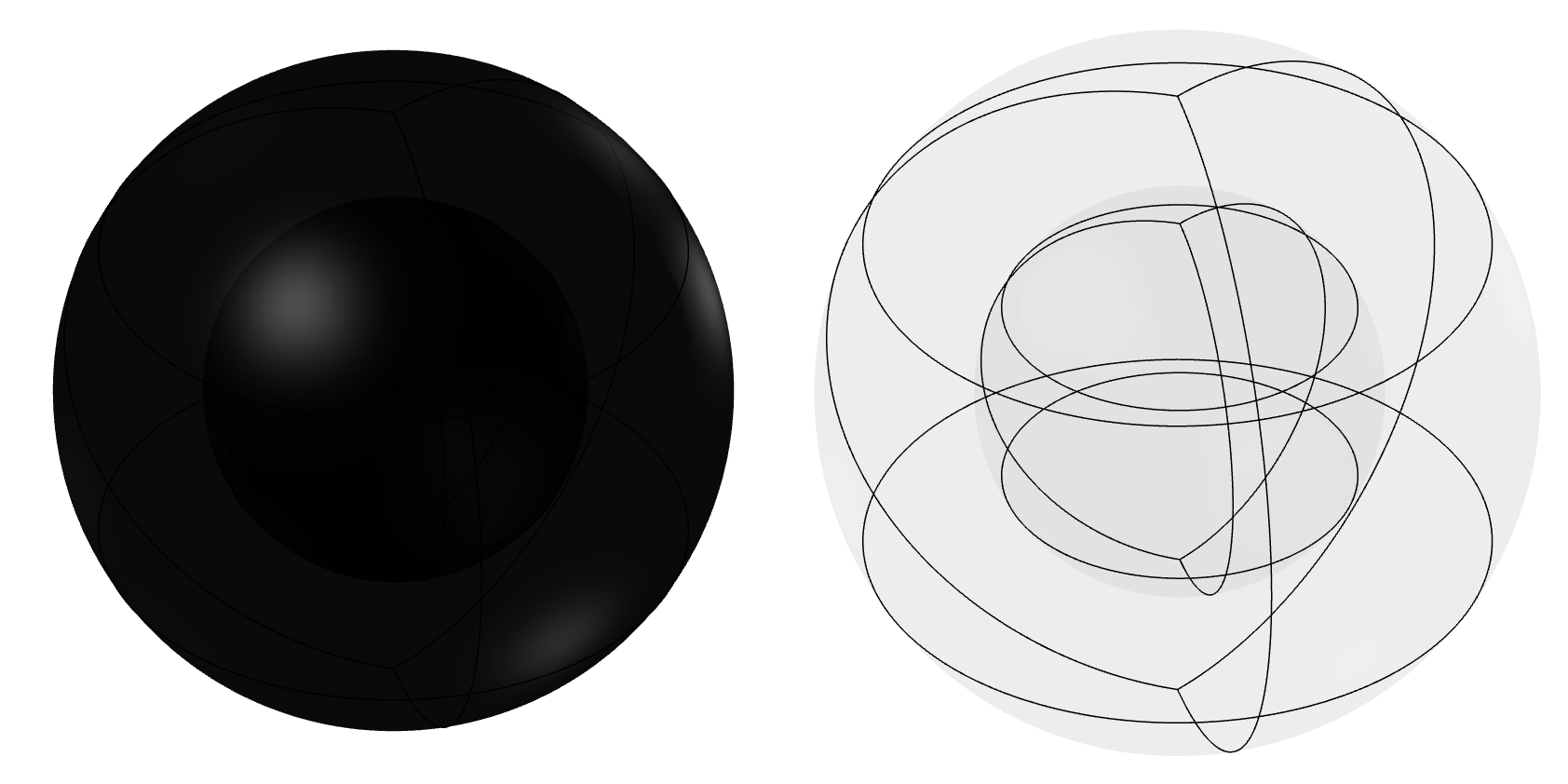
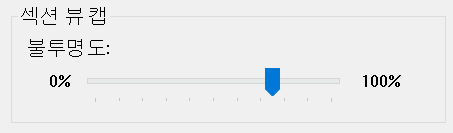
섹션 뷰 을 선택하실 경우 섹션 뷰의 (캡 표시 : 안 보여야 할 잘린 부분)에 대한 투명도입니다.

파라미터
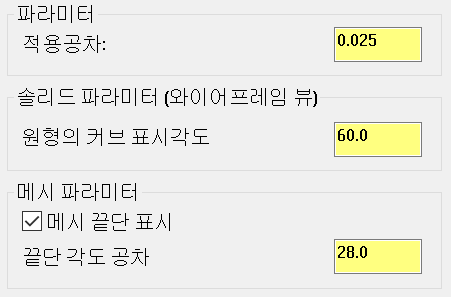
적용 공차 : (0.025) 솔리드 , 곡면 표시면에 대한 색상 표현 정밀도 을 설정합니다.
(작을수록 부드러운 음영 처리가 됩니다.)
솔리드 파라미터 (와이어프레임 뷰)
원형의 커브 표시 각도 (60) : 방사형 형태 (원뿔 , 원통 , 구 , 원환체)의 경우 표시되는 와이어 프레임 간격(각도)을 정의하면 최소 1 ~ 최대 180의 값을 같습니다.
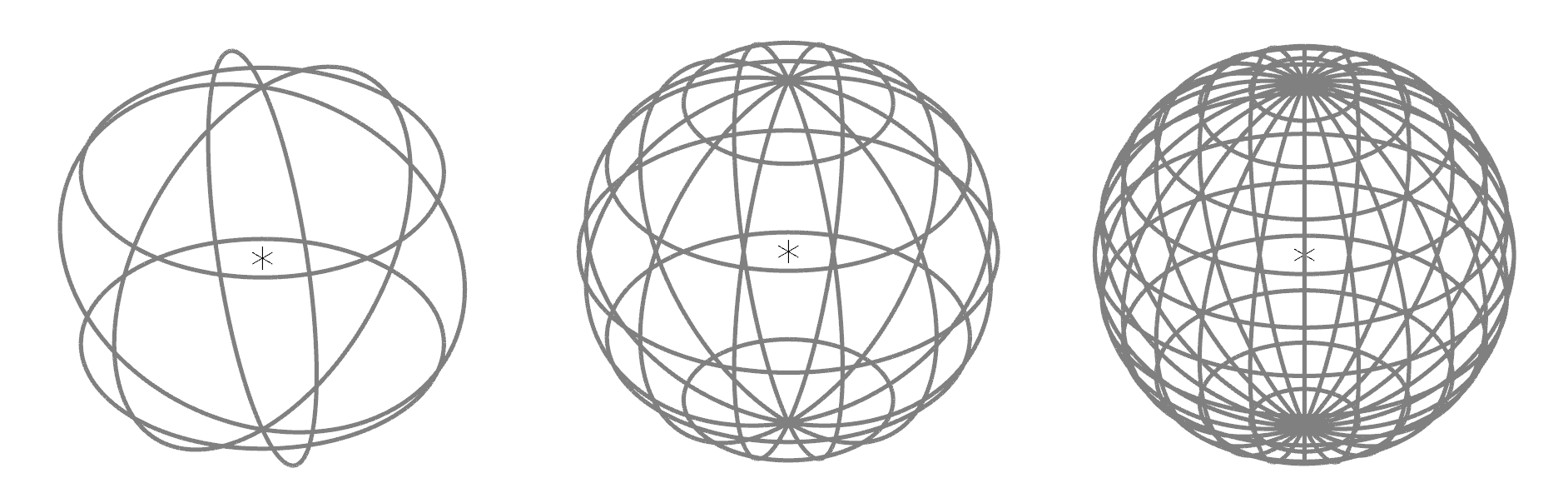
메시 파라미터
곡면의 생성 후 해당 표시 상태에 따라 곡면 외곽선 이 표시됩니다.

좌측 이 셰이딩 외측 표시 (곡면 외곽선 이 표시된 상태)
우측 이 셰이딩 모드 (곡면 외곽선 이 표시 안된 상태)
이때 메시 끝단 표시 가 이러한 곡면 외곽선 표시 여부 을 설정합니다.
끝단 각도 공차는 이러한 곡면 외곽선 표시 여부 (곡면 외곽선 판별 여부)에 대한 공차 지정입니다.
조명모드
만일의 경우 생성된 솔리드 형태 을 좀 더 입체적으로 표현하기 위하여 일종의 조명 효과 을 주는 데 그러한 조명 효과 을 선택하는 설정 란입니다.

'마스터캠 2021 기능 교육 자료(초안) > 마스터캠 을 처음 설치 하고 살펴보아야 할 일' 카테고리의 다른 글
| 마스터캠 2021 환경 설정 에 관하여 -7 (시작/종료 , 인쇄 , 전송조건) (1) | 2022.11.05 |
|---|---|
| 마스터캠 2021 환경 설정 에 관하여 -6 (솔리드 , 스핀컨트롤 , 시물레이션) (2) | 2022.10.30 |
| 마스터캠 2021 환경 설정 에 관하여 -4 (리포트 , 색상) (0) | 2022.10.23 |
| 마스터캠 2021 환경 설정 에 관하여 -3 (치수와 노트) (0) | 2022.10.22 |
| 마스터캠 2021 환경 설정 에 관하여 -2 (가공경로관리자 , 공차설정 , 기본머신) (0) | 2022.10.18 |


